Wie entsperre ich LG-Telefone mit vergessenem Passwort? [Top 6 2022]
Zu oft vergessen wir den Passcode unseres Smartphones, nur um es später zu bereuen. Machen Sie sich keine Sorgen, wenn Sie vor dem gleichen Problem stehen. Es passiert uns allen manchmal. Glücklicherweise gibt es viele Möglichkeiten, ein Android-Gerät zu entsperren, selbst wenn Sie es getan haben Passwort/PIN/Mustersperre vergessen. In dieser Anleitung erfahren Sie, wie Sie LG-Telefone auf fünf verschiedene Arten entsperren, wenn Sie das Passwort vergessen haben. Lesen Sie weiter und wählen Sie Ihre bevorzugte Option, wenn Sie das Passwort auf Ihrem LG-Telefon vergessen haben, und überwinden Sie jeden Rückschlag, dem Sie gegenüberstehen.
- Lösung 1: Verwenden von DrFoneTool – Bildschirm entsperren (5-Minuten-Lösung)
- Lösung 2: Verwenden des Android Geräte-Managers (Google-Konto erforderlich)
- Lösung 3: Google-Login verwenden (nur Android 4.4 und niedriger)
- Lösung 4: Benutzerdefinierte Wiederherstellung verwenden (SD-Karte erforderlich)
- Lösung 5: LG-Telefon im Wiederherstellungsmodus auf Werkseinstellungen zurücksetzen (löscht alle Telefondaten)
- Lösung 6: ADB-Befehl verwenden (USB-Debugging muss aktiviert sein)
Lösung 1: Entsperren Sie das LG-Telefon mit DrFoneTool – Bildschirm entsperren (5-Minuten-Lösung)
Unter allen Lösungen, die wir in diesem Artikel vorstellen werden, ist dies die einfachste. DrFoneTool – Bildschirm entsperren (Android) kann Ihnen helfen, den Sperrbildschirm der meisten LG- und Samsung-Geräte ohne Datenverlust zu entfernen. Nachdem der Sperrbildschirm entfernt wurde, funktioniert das Telefon so, als wäre es noch nie zuvor gesperrt worden, und alle Ihre Daten sind vorhanden. Außerdem können Sie dieses Tool verwenden, um den Passcode auf anderen Android-Telefonen wie Huawei, Lenovo, Oneplus usw. zu umgehen. Der einzige Fehler von DrFoneTool ist, dass es nach dem Entsperren alle Daten außer Samsung und LG löscht.

DrFoneTool – Bildschirm entsperren (Android)
Greifen Sie innerhalb von Minuten auf das gesperrte LG-Telefon zu
- Verfügbar für die meisten LG-Serien, wie LG/LG2/LG3/G4 usw.
- Außer bei LG Handys, es uSperrt mehr als 20,000 Modelle von Android-Telefonen und -Tablets.
- Jeder kann ohne technischen Hintergrund damit umgehen.
- Bieten Sie maßgeschneiderte Entfernungslösungen an, um eine gute Erfolgsquote zu versprechen.
Wie entsperre ich ein LG-Telefon mit DrFoneTool – Bildschirm entsperren (Android)?
Schritt 1. Starten Sie DrFoneTool.
Laden Sie DrFoneTool – Bildschirm entsperren herunter über die Download-Buttons oben. Installieren und starten Sie es auf Ihrem Computer. Wählen Sie dann das ‘Bildschirm entsperren‘Funktion.

Schritt 2. Schließen Sie Ihr Telefon an.
Verbinden Sie Ihr LG-Telefon über ein USB-Kabel mit dem Computer. Klicke auf Entsperren Sie den Android-Bildschirm auf DrFoneTool.

Schritt 3. Wählen Sie das Telefonmodell aus.
Derzeit unterstützt DrFoneTool das Entfernen von Sperrbildschirmen auf einigen LG- und Samsung-Geräten ohne Datenverlust. Wählen Sie die richtigen Telefonmodellinformationen aus der Dropdown-Liste aus.

Schritt 4. Starten Sie das Telefon im Download-Modus.
- Trennen Sie Ihr LG-Telefon und schalten Sie es aus.
- Drücken Sie die Einschalttaste. Stecken Sie das USB-Kabel ein, während Sie die Einschalttaste gedrückt halten.
- Halten Sie die Einschalttaste gedrückt, bis der Download-Modus angezeigt wird.

Schritt 5. Entfernen Sie den Sperrbildschirm.
Nachdem Ihr Telefon im Download-Modus gestartet wurde, klicken Sie auf Entfernen, um mit dem Entfernen des Sperrbildschirms zu beginnen. Dieser Vorgang dauert nur wenige Minuten. Dann wird Ihr Telefon im normalen Modus ohne Sperrbildschirm neu gestartet.

Lösung 2: Entsperren Sie das LG-Telefon mit dem Android Device Manager (Google-Konto erforderlich)
Dies ist wahrscheinlich die bequemste Lösung, um eine neue Sperre für Ihr LG-Gerät einzurichten. Mit dem Android Geräte-Manager können Sie Ihr Gerät lokalisieren, klingeln lassen, seine Daten löschen und sogar seine Sperre aus der Ferne ändern. Sie müssen sich lediglich mit den Anmeldeinformationen Ihres Google-Kontos beim Geräte-Manager-Konto anmelden. Natürlich sollte Ihr LG-Telefon mit Ihrem Google-Konto verknüpft sein. Erfahren Sie, wie Sie das LG-Telefon entsperren, wenn Sie Ihr Passwort mit dem Android-Geräte-Manager vergessen haben.
Schritt 1. Melden Sie sich zunächst bei an Android Geräte-Manager indem Sie die Anmeldeinformationen Ihres jeweiligen Google-Kontos eingeben, das mit Ihrem Telefon konfiguriert ist.
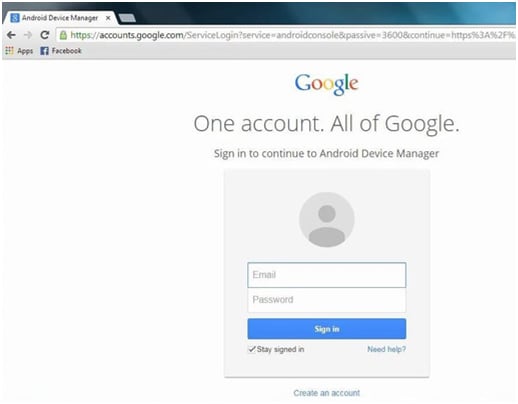
Schritt 2. Wählen Sie das Symbol Ihres Geräts aus, um Zugriff auf verschiedene Funktionen wie Klingeln, Sperren, Löschen und mehr zu erhalten. Klicken Sie von allen angebotenen Optionen auf „sperren“, um die Sicherheitssperre Ihres Geräts zu ändern.
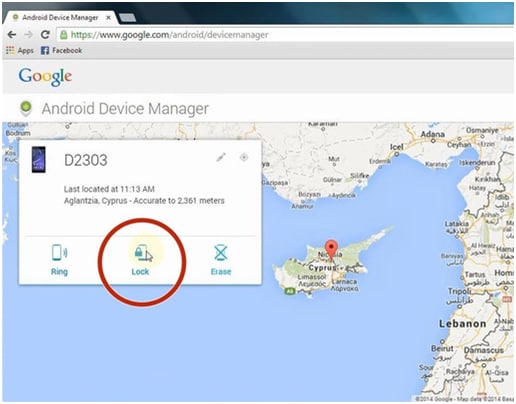
Schritt 3. Jetzt öffnet sich ein neues Popup-Fenster. Geben Sie hier das neue Passwort für Ihr Gerät ein, bestätigen Sie es und klicken Sie erneut auf die Schaltfläche „Sperren“, um diese Änderungen zu speichern.
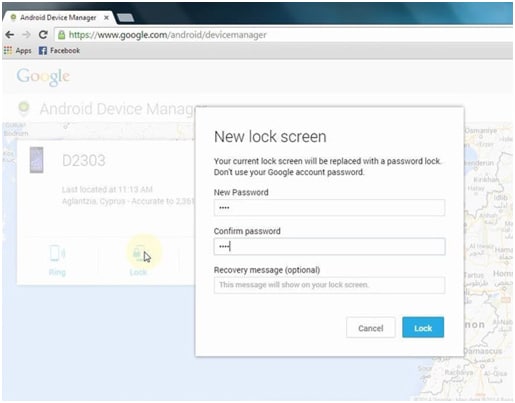
Das ist es! Ihr Telefon wird sein Passwort zurücksetzen, und Sie können alle Probleme im Zusammenhang mit dem Vergessen des Passworts auf dem LG-Telefon umgehen Entsperren des Android-Geräte-Managers.
Lösung 3: Entsperren Sie das LG-Telefon mit der Google-Anmeldung (nur Android 4.4 und niedriger)
Wenn Ihr LG-Gerät auf Android 4.4 und früheren Versionen läuft, können Sie die Passwort-/Mustersperre problemlos umgehen. Auf Geräten, die auf neueren Android-Versionen laufen, ist die Bereitstellung nicht verfügbar. Dennoch ist dies für alle Geräte, die mit älteren Versionen als Android 4.4 laufen, zweifellos der einfachste Weg, einen neuen Passcode festzulegen. Befolgen Sie diese Schritte, um zu erfahren, wie Sie Ihr LG-Telefon entsperren können, wenn Sie Ihr Passwort mit Ihren Google-Anmeldeinformationen vergessen haben.
Schritt 1. Versuchen Sie mindestens 5 Mal, die Mustersperre zu umgehen. Nach all den fehlgeschlagenen Versuchen haben Sie die Möglichkeit, entweder einen Notruf abzusetzen oder die Option „Muster vergessen‘.
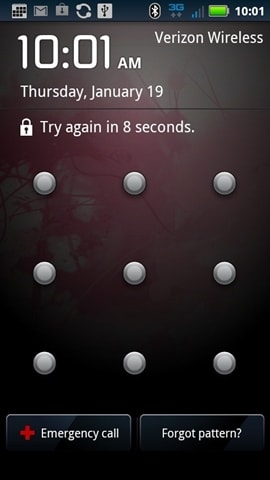
Schritt 2. Wählen Sie die Option „Muster vergessen“ und geben Sie die korrekten Anmeldeinformationen Ihres Google-Kontos ein, um Ihr Telefon zu entsperren.
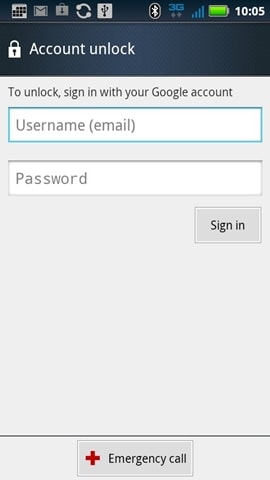
Lösung 4: Entsperren Sie das LG-Telefon mithilfe der benutzerdefinierten Wiederherstellung (SD-Karte erforderlich)
Wenn Ihr Telefon über eine austauschbare SD-Karte verfügt, können Sie diese Technik auch ausprobieren, um das Muster/Passwort auf Ihrem Gerät zu deaktivieren. Für diese Methode müssen Sie jedoch eine benutzerdefinierte Wiederherstellung auf Ihrem Gerät installiert haben. Sie können sich jederzeit für TWRP (Team Win Recovery Project) entscheiden und es auf Ihrem Gerät flashen.
TWRP: https://twrp.me/
Da Sie nichts auf Ihr Gerät verschieben können, wenn es gesperrt ist, müssen Sie dasselbe mit der SD-Karte tun. Nachdem Sie sichergestellt haben, dass Sie alle Grundvoraussetzungen erfüllt haben, befolgen Sie diese Schritte und erfahren Sie, wie Sie das vergessene Passwort des LG-Telefons mithilfe einer benutzerdefinierten Wiederherstellung entsperren können.
Schritt 1. Laden Sie a Musterkennwort deaktivieren Anwendung und speichern Sie die ZIP-Datei auf Ihrem Computer. Legen Sie nun Ihre SD-Karte in Ihr System ein und verschieben Sie die kürzlich heruntergeladene Datei darauf.
Schritt 2. Starten Sie Ihr Telefon im Wiederherstellungsmodus neu. Beispielsweise kann der TWRP-Wiederherstellungsmodus durch gleichzeitiges Drücken der Power-, Home- und Volume Up-Taste aktiviert werden. Nach dem Aufrufen des benutzerdefinierten Wiederherstellungsmodus erhalten Sie verschiedene Optionen auf Ihrem Bildschirm. Tippen Sie auf „Installieren“ und durchsuchen Sie die Anwendungsdatei „Pattern Password Disable“.
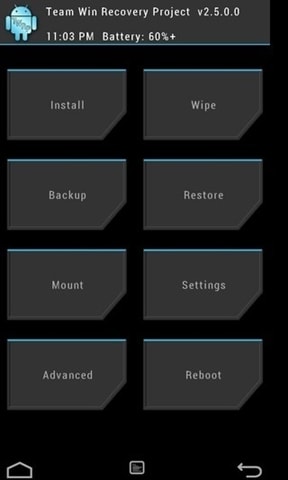
Schritt 3. Installieren Sie die oben genannte Anwendung und warten Sie einige Minuten. Starten Sie anschließend Ihr LG-Telefon neu. Idealerweise wird Ihr Telefon ohne Sperrbildschirm neu gestartet. Wenn Sie einen Sperrbildschirm erhalten, können Sie ihn umgehen, indem Sie beliebige Zahlen eingeben.
Lösung 5: LG-Telefon im Wiederherstellungsmodus auf Werkseinstellungen zurücksetzen (löscht alle Telefondaten)
Wenn keine der oben genannten Alternativen funktioniert, können Sie auch versuchen, Ihr Gerät auf die Werkseinstellungen zurückzusetzen. Dadurch werden alle Arten von Daten von Ihrem Gerät gelöscht und es wird durch Zurücksetzen brandneu aussehen. Sie können damit jedoch das vergessene Passwort auf dem LG-Telefon problemlos auflösen. Bevor Sie fortfahren, müssen Sie sich daher mit allen Auswirkungen eines Zurücksetzens auf die Werkseinstellungen vertraut machen. Alles, was Sie tun müssen, ist diesen Schritten zu folgen.
Schritt 1. Versetzen Sie Ihr LG-Telefon mit den richtigen Tastenkombinationen in den Wiederherstellungsmodus. Schalten Sie dazu zunächst Ihr Gerät aus und lassen Sie es einige Sekunden ruhen. Drücken Sie jetzt gleichzeitig die Ein- / Aus-Taste und die Leiser-Taste. Halten Sie sie gedrückt, bis Sie das LG-Logo auf dem Bildschirm sehen. Lassen Sie die Tasten einige Sekunden los und drücken Sie sie gleichzeitig erneut. Drücken Sie erneut die Tasten, bis Sie das Menü des Wiederherstellungsmodus sehen. Diese Technik funktioniert mit den meisten LG-Geräten, kann sich jedoch von Modell zu Modell leicht unterscheiden.
Schritt 2. Wählen Sie „Wipe Data/Factory Reset“. Sie können die Lauter- und Leiser-Taste verwenden, um durch die Optionen zu navigieren, und die Power/Home-Taste, um etwas auszuwählen. Verwenden Sie diese Tasten und wählen Sie die Option „Wipe Data/Factory Reset“. Möglicherweise erhalten Sie ein weiteres Popup, in dem Sie aufgefordert werden, alle Benutzerdaten zu löschen. Stimmen Sie einfach zu, dass Ihr Gerät zurückgesetzt wird. Lehnen Sie sich zurück und entspannen Sie sich, während Ihr Gerät einen Hard-Reset durchführt.
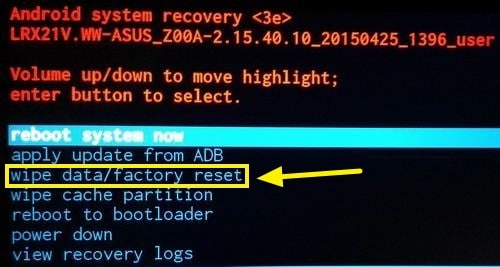
Schritt 3. Wählen Sie die Option „System jetzt neu starten“, um es neu zu starten. Ihr Telefon wird ohne Sperrbildschirm neu gestartet.
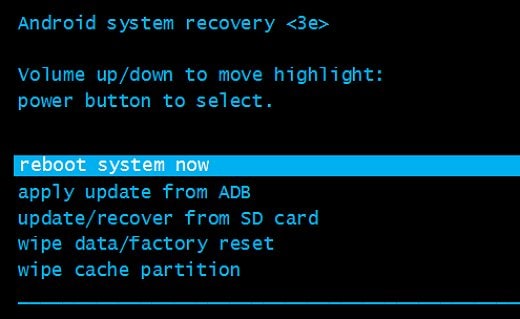
Nachdem Sie diese Schritte befolgt haben, können Sie das Problem mit dem vergessenen Passwort des LG-Telefons leicht lösen.
Lösung 6: Entsperren Sie das LG-Telefon mit dem ADB-Befehl (USB-Debugging muss aktiviert sein)
Dies mag anfangs etwas kompliziert sein, aber wenn Sie keine der oben genannten Techniken zum Entsperren Ihres Geräts befolgen möchten, können Sie sich für diese Alternative entscheiden. Bevor Sie fortfahren, vergewissern Sie sich, dass ADB (Android Debug Bridge) auf Ihrem Computer installiert ist. Wenn Sie es nicht haben, können Sie das Android SDK direkt herunterladen .
Außerdem wäre es hilfreich, wenn Sie die USB-Debugging-Funktion auf Ihrem Telefon aktivieren, bevor Sie das Passwort vergessen haben. Wenn das USB-Debugging zuvor nicht aktiviert wurde, funktioniert diese Methode nicht für Sie.
Nachdem Sie Ihr Gerät bereit gemacht und die gesamte wichtige Software auf Ihren Computer heruntergeladen haben, befolgen Sie diese Schritte, um zu erfahren, wie Sie Ihr LG-Telefon entsperren können, wenn Sie das Passwort vergessen haben.
Schritt 1. Schließen Sie Ihr Gerät mit einem USB-Kabel an den Computer an und öffnen Sie die Eingabeaufforderung, wenn die Verbindung erfolgreich hergestellt wurde. Wenn Sie eine Popup-Meldung bezüglich der USB-Debugging-Berechtigung auf Ihrem Gerät erhalten, stimmen Sie ihr einfach zu und fahren Sie fort.
Schritt 2. Geben Sie nun bitte den folgenden Code an der Eingabeaufforderung ein und starten Sie Ihr Gerät neu, wenn es verarbeitet wird. Wenn Sie möchten, können Sie den Code auch ein wenig anpassen und einen neuen Sperrstift bereitstellen.
- ADB Schale
- cd /data/data/com.android.providers.settings/databases
- SQLite3-Einstellungen.db
- System-Set-Wert aktualisieren = 0 wobei name = ‘lock_pattern_autolock’;
- update system set value=0 wobei name=’lockscreen.dauerhaft gesperrt’;
- .Verlassen
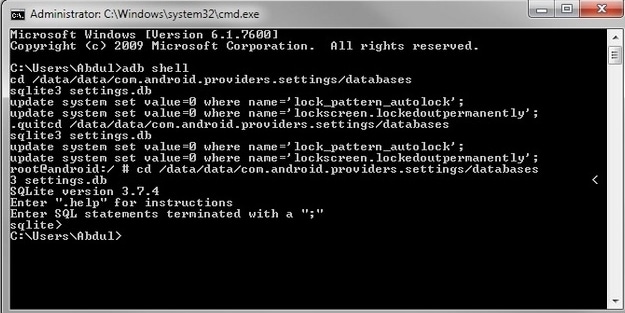
Schritt 3. Wenn der obige Code nicht funktioniert, versuchen Sie, den Code „ADB Shell rm /data/system/gesture. der Schlüssel“ dazu und befolgen Sie die gleiche Übung.
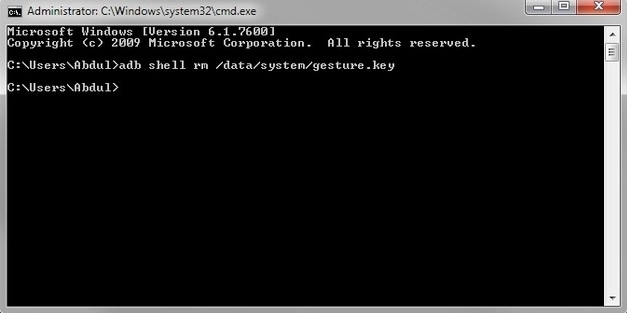
Schritt 4. Wenn Sie nach dem Neustart Ihres Geräts immer noch einen Sperrbildschirm erhalten, geben Sie ein zufälliges Passwort ein, um es zu umgehen.
Wickeln Sie es!
Sie können eine bevorzugte Option auswählen und das Problem beheben, wenn Sie das Passwort auf dem LG-Telefon vergessen haben. Stellen Sie sicher, dass Sie alle Anforderungen erfüllen und gehen Sie das jeweilige Tutorial durch, um fruchtbare Ergebnisse zu erzielen.
Neueste Artikel

